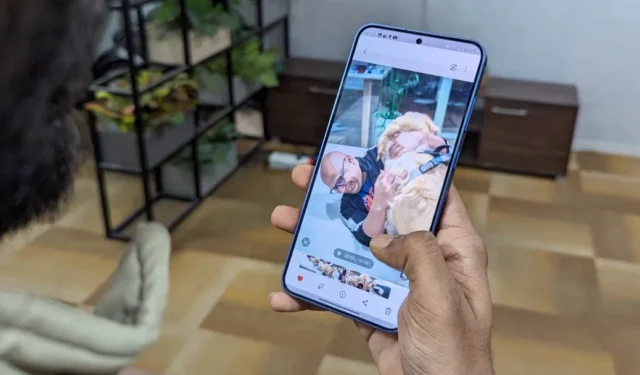
裏庭で犬がフリスビーをキャッチするビデオを撮影したと想像してください。しかし、スローモーション モードに切り替えるのを忘れていました。心配しないで! Samsung の新しいインスタント スローモーション機能を使用すると、撮影後でも、通常のビデオをスローモーションの傑作に変えることができます。ここでは、Samsung Galaxy S24 シリーズ以降のモデルでインスタント スローモーションを使用する方法を説明します。
Samsung Galaxy S24 のインスタント スローモーションとは何ですか
Galaxy AI 機能のInstant Slow-Mo を使用すると、録画したビデオを長押しするとスローモーションに変換できます。これは、生成 AI を使用してビデオ内の実際のフレーム間のギャップを埋めることによって行われます。これにより、知覚されるフレーム レートが増加し、スローモーション効果が生まれます。
専用のスローモーション モードに切り替える必要はもうありません。インスタント スローモーションは、録画モードや撮影者に関係なく、以前に録画したあらゆるビデオで機能します。ただし、いくつかの要件があります。
Instant Slow-Mo は、720p から 4K 解像度までの 8 ビット MP4 ビデオをサポートします。 Samsung は、この互換性を 10 ビット ビデオ、480p 解像度などに拡張する予定です。 MOV ファイル。
AI を使用してスローモーションを作成するには、多くの処理能力が必要です。通常の 60FPS ビデオの速度を下げるには、わずか 16.6 ミリ秒以内に反応する必要があります。そのため、Snapdragon 8 Gen 2 以降のハイエンド チップセットなどの強力なチップセットを搭載した携帯電話のみがこの機能を使用できます。
もともと Galaxy S24 シリーズ専用だったインスタント スローモーションは、2024 年前半の One UI 6.1 アップデートでこれらの Samsung スマートフォンにも導入される予定です。
- Galaxy S23、S23+、および S23 ウルトラ
- ギャラクシー タブ S9、S9+、および S9 ウルトラ
- Galaxy Z Flip 5 および Galaxy Z Fold 5
インスタント スローモーションを使用してあらゆるビデオをスローモーションに変える方法
Samsung ギャラリー内のビデオを長押しすると、すぐに速度を下げることができますが、それだけではありません。速度を調整したり、開始と終了のタイミングを選択したり、ビデオを永続的に遅くしたりすることもできます。その方法は次のとおりです。
ステップ 1: ビデオをプレビューして速度を下げる
Samsung Galaxy S24 シリーズ携帯電話でギャラリーアプリを起動します。スローモーション効果を追加したい場合は、ビデオを開きます。

再生して、速度を落としたい部分に到達するまで待ちます。そこに着いたら、画面上の任意の場所をタップしたままにします。これにより、ビデオにインスタント スローモーション効果が適用されます。

ステップ 2: スローモーションの速度とエンドポイントを調整する
下部にある編集ボタン(鉛筆アイコン)をタップします。 「速度の調整」をタップして、好みのスローモーション速度を選択します。

30FPS で撮影されたビデオは 2 分の 1 または 4 分の 1 の速度に減速できますが、60FPS で撮影されたビデオは元の速度の 1/8 に減速できます。速度を選択したら、スライダーをドラッグして、ビデオ内のスローモーション効果の開始位置と終了位置を選択します。

[再生]ボタンをタップしてプレビューします。必要に応じて、その他の編集を行うことができます。
ステップ 3: スローモーション ビデオを保存する
ビデオを永続的に遅くするには、右上隅の[保存]をタップし、もう一度[保存]を選択して確認します。ビデオをスローモーション クリップとして保存した後でも、いつでもビデオを再編集し、[元に戻す]をタップすることができます。
元のビデオに影響を与えずにスローモーション効果の別のコピーを作成する場合は、[保存] > [コピーとして保存]をタップします。

それでおしまい。スローモーション ビデオを友人や家族、またはソーシャル メディアと共有します。
インスタントスローモーションが機能しない場合はこれをお試しください
インスタント スロー モーションはすべてのビデオで機能するわけではありません。タップアンドホールドしようとしているビデオの速度が遅くなることを確認してください。
- 適切な解像度を備えています。720p ~ 4K が理想的です。現時点では、解像度が低すぎる(480p など)または高すぎる(8K など)ビデオは処理できません。
- HDR10+ 形式ではありません: HDR 形式は現在この機能と互換性がありません。カメラ設定でビデオの HDR を無効にします。
- H.264 コーデックを使用する:それでも問題が発生する場合は、この形式に切り替えると解決することがよくあります。このオプションは、カメラ設定の [詳細ビデオ オプション] にあります。
- 何も動作しない場合は、機能要件に一致するようにビデオを変換します(たとえば、30/60FPS の 720p、1080p、または 4K MP4)。
インスタントスローモーションは面白い
Instant Slow-Mo は、私が最も興味をそそられた Galaxy AI 機能の 1 つでした。当然のことながら、これは携帯電話を受け取って最初にテストしたものでした(Circle to Searchの後)。
人工的にフレームを追加するため、速度を落としたクリップに時折異常やモーション ブラーが発生することがあります。ビデオの品質は、元のビデオと、AI が各フレームで何が起こっているかを理解し、フレーム間に予測アクションを生成できるかに大きく依存します。
通り過ぎる車のような単純なビデオは、子供が不規則におもちゃを投げるなど、動きが予測しにくい複雑なビデオよりも効果的です。
インターネットからダウンロードした 30FPS ビデオは、Galaxy S24 のインスタント スローモーション (圧縮) を使用すると 1/4 に速度が低下しました。
バドミントンやバスケットボールのプレーなどの特定の状況では、実際には専用の「スローモーション」モードで録画する必要があり、そのように録画すると最高の見栄えになります。窓ガラスに当たる雨、遊び場で子供が揺れている、ペットと遊んでいるあなたなど、インスタント スローモーションを使用して後で速度を落としても問題なく機能します。
Samsung Galaxy S24 (圧縮) でインスタント スローモーションを使用すると、25FPS ビデオの速度が 1/4 に低下しました。
これにより、AI が扱うフレームが増えるため、人工的に作成するフレームが減り、より自然なスローモーション効果が得られます。
インスタント スローモーションは完璧ではありませんが、実験してみると驚くほど楽しいツールです。携帯電話をアップグレードするわけではありませんが、ビデオに独特のフレアを追加します。すでに撮影したものを速度を落とすこともできるのは素晴らしいことです。



コメントを残す